【2024】Webexで文字起こしする2つの方法!気を付けるべきポイントも

この記事でわかること
- Webexで文字起こしをする2つの方法
- Webexで文字起こしをする際に気をつけるべき2つのポイント
- Webexで文字起こしができるおすすめツール3選
昨今のWeb会議の普及により、社内やチーム内で会議用ツールを取り入れようとしている方、または既に取り入れた方も多いのではないでしょうか。
さまざまな会議用ツールが存在する中で、選択肢の一つにあるのがWebexです。
とはいえ、
- Webexを使った会議での日本語の文字起こし方法が分からない
- そもそもWebexで文字起こしするためにはどれくらいのコストがかかるのか分からない
といった方もいると思います。
そこでこの記事では、Webexを既に導入している方からWebexの利用を検討している方までご参考いただける、日本語の文字起こしに特化したWebexの使い方をご紹介していきます。
Webexで文字起こしと自動要約や要点抽出で議事録まで自動化できることをご存知ですか? 「スマート書記」なら録音・文字起こし・議事録作成を1台完結でき、議事録作成時間を最大70%削減することが可能です。
- Webexで文字起こしができる
- フィラー除去や用語登録で高精度な文字起こしを実現
- 文字起こし結果を自動要約や要点抽出で、全ての入力作業を自動化
「スマート書記」の機能詳細や実績について知りたい方は、ぜひ資料をご請求ください。また、実際にあなたの作業時間を削減できるのかを体験していただくため、14日間の無料トライアルを実施しています。ぜひこの機会にスマート書記の無料トライアルをお試しください。
Webexとは
Webex(Cisco Webex)とは、zoomのようにインターネットに接続できる機器からオンライン会議に参加できるWeb会議ツールで、世界中で利用されています。
Webexには、
- Webex Meetings
- Webex Webinars
- Webex Training
- Webex Support
の4種類があります。
ここでは主に双方向にやり取りがある会議で使われやすいWebex Meetingsに絞って、その概要と文字起こしの方法についてご説明します。
まずはその機能を簡単に挙げますと、
- 画面共有
- ビデオ機能・録画機能
- チャット
- リアルタイム翻訳
- オンライン投票機能・Q&A機能
- ドキュメントの共有・ファイルの転送機能
などがあります。(一部有料の機能を含む)
また、Webexは他Web会議ツールと比べてセキュリティ面に非常に優れているため、機密事項を取り扱うような会議にも適したツールと言えます。対応言語も日本語を含む13か国語で、さらにそれらの音声は100以上の言語に翻訳可能です。
一方で、Webexのデメリットは無料で使える機能に限りがあることです。文字起こしを含む全ての機能を使うためには、有料のプランに課金する必要があります。
Webexで文字起こしをする2つの方法
Webexで文字起こしをする際は、Webexでは日本語の文字起こし機能が有料となっているため、基本的には文字起こしは有料となります。
文字起こしの方法としては
- Webexに標準搭載されている字幕機能を利用する
- Webex会議の音声を文字起こしソフトにインポートする
の2つの方法があります。以下でそれぞれ詳しくご説明します。
1. 字幕機能を使って文字起こしをする
会議中にリアルタイムで音声を字幕として文字起こしする方法です。
まず、主催者として字幕付きのミーティングを開きたい時の手順をご説明します。
- ミーティング ウィンドウで「ミーティング」メニューに移動する
- 「オプション」 を選択する。
- 「字幕」ボックスをチェックし、次に [OK] ボタンをクリックする。
- ミーティングウィンドウで「表示」をクリックする
- 「パネル」を選択し、「パネルの管理」をクリックする
- ウィンドウの左側で「字幕」を選択し、「追加」をクリックする
- 「OK」で設定完了
これにより、ミーティング開始時、画面右側に文字起こし結果がリアルタイムで表示されます。字幕選択で主催者は、無料プランの場合は英語、フランス語、ドイツ語、スペイン語、イタリア語から、有料プランの場合は日本語を含む13言語から言語を設定することができます。
続いて、参加者が自分の画面で文字起こししたい時の設定方法をご説明します。
- 会議画面左下のキャプションボタン(〇のボタン)をクリックする
- 「Webex Assistantをオンにする」をクリックする
- 「CC」をクリックし、表示したい言語を選択する
こうすることにより、ミーティング時には画面の真ん中に自身の選択した言語の字幕が表示されます。こちらは日本語を含めた100以上の言語に対応しています。
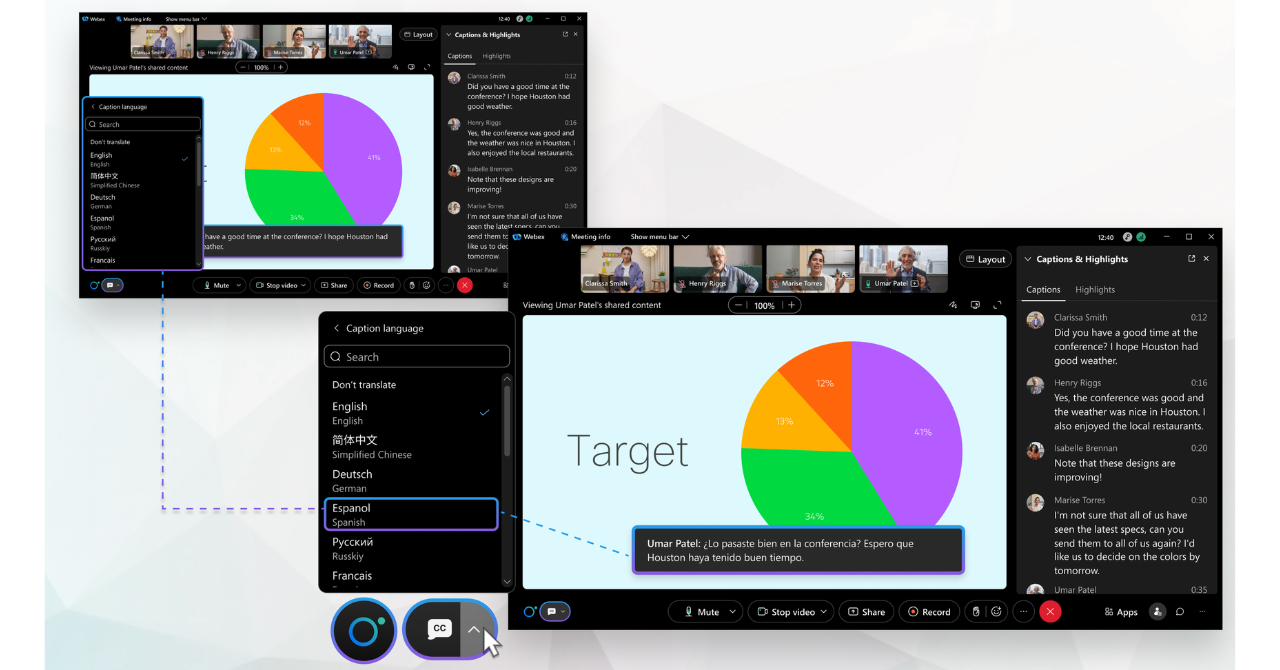
引用:【webex-logoヘルプ センター:ミーティングとウェビナーでリアルタイムの翻訳と文字起こしを表示】
また、Webexでは会議中の音声字幕を会議後にまとめて読み返すことができます。その手順がこちらです。
- まず、ミーティング中の録画をオンにし、Webex AssistantまたはCCをオンにしておく
- ミーティング終了後、Webexアカウントにログイン
- カレンダーをクリックし、「レビュー」を選択
ここから、会議中の音声を文字起こししたものを見ることができます。ちなみにこちらは日本語を含む100以上の言語に対応しています。
また、Webex AssistantまたはCCをオフにした状態で録画したものについては、英語音声のみ録画後の文字起こしが可能です。
このように事前に準備しておけば日本語字幕を表示できるのですが、「会議中の字幕を入れていなかったので後から発言を見返すことができない」「設定方法が複雑で議事録がちゃんとできているか不安」とお悩みの方もいらっしゃると思います。
そのような方は、Webexを使って会議をし、その音声を別の文字起こしソフトにインポートして議事録を作成する、という方法を使ってみるのはいかがでしょうか。
以下でご説明します。
2. 文字起こしソフトを活用する
文字起こしソフトとは
文字起こしソフトとは、AIを活用して音声を自動で文字情報に変換することができるソフトです。主に議事録作成や採用面談・インタビュー時のメモなどをサポートするために利用されています。
文字起こしソフトを導入することで、Webexに標準搭載されている文字起こし機能を使うよりもより簡単に文字起こしをすることができます。
Webexとの比較
文字起こしソフトは、音声を文字にすることに特化しているだけあってWebexに比べ文字起こしの精度が高いのが特徴です。
音声から議事録を自動作成してくれるツールを使うにあたって、その精度の高さは、議事録の修正の作業時間に直結します。そのため、より短い時間で議事録を作成するには、より正確に文字起こしをしてくれる文字起こしソフトの導入がおすすめです。
また、文字起こしソフトはUIも直感的で扱いやすいものが多く、録画・録音した音声を簡単にテキスト化することができます。複雑なソフトの設定をできるだけ省き、なるべく簡単に文字起こしをしたい方にはぴったりの方法です。
おすすめの文字起こしソフト3選
ここでは、Webex会議での音声を文字起こしするにあたり、おすすめの文字起こしソフトを3つご紹介します。
1. スマート書記
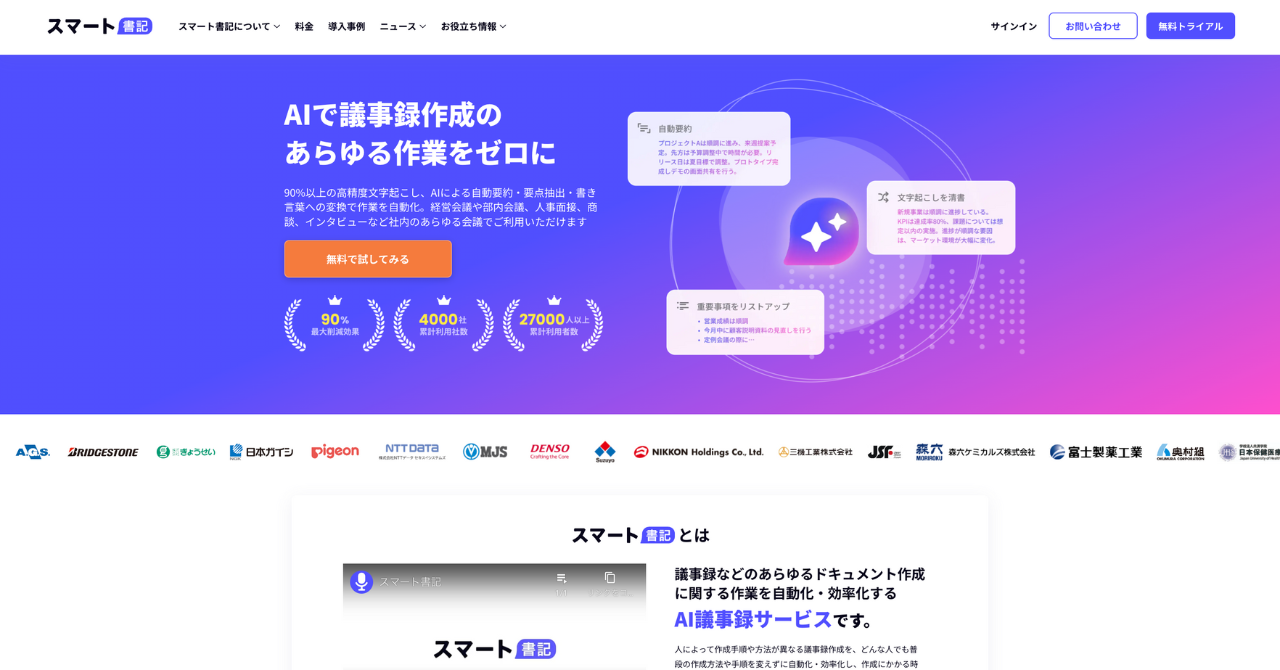
※引用:スマート書記
スマート書記は累計利用社数5,000社を突破しているAI議事録ツールです。文字起こしを活用して議事録作成の工数削減や共有・管理の工数削減も実現できます。
また会議中の音声の聞き直しができるように、録音中に取ったメモと音声が自動で紐付く機能もあるため、振り返りがしやすいのも特徴の一つです。
Web会議・対面会議に対応できるのはもちろんのこと、Webと対面のハイブリッド型会議にも対応できるため、ほとんどの会議シーンでツールを利用することができます。
スマート書記の特徴
- フィラー除去や用語登録で高精度な文字起こしを実現
- 文字起こし結果を自動要約や要点抽出で、全ての入力作業を自動化
- 会議中のメモと音声が紐付き、音声の聞き直しが簡単に
2. AI議事録取れる君
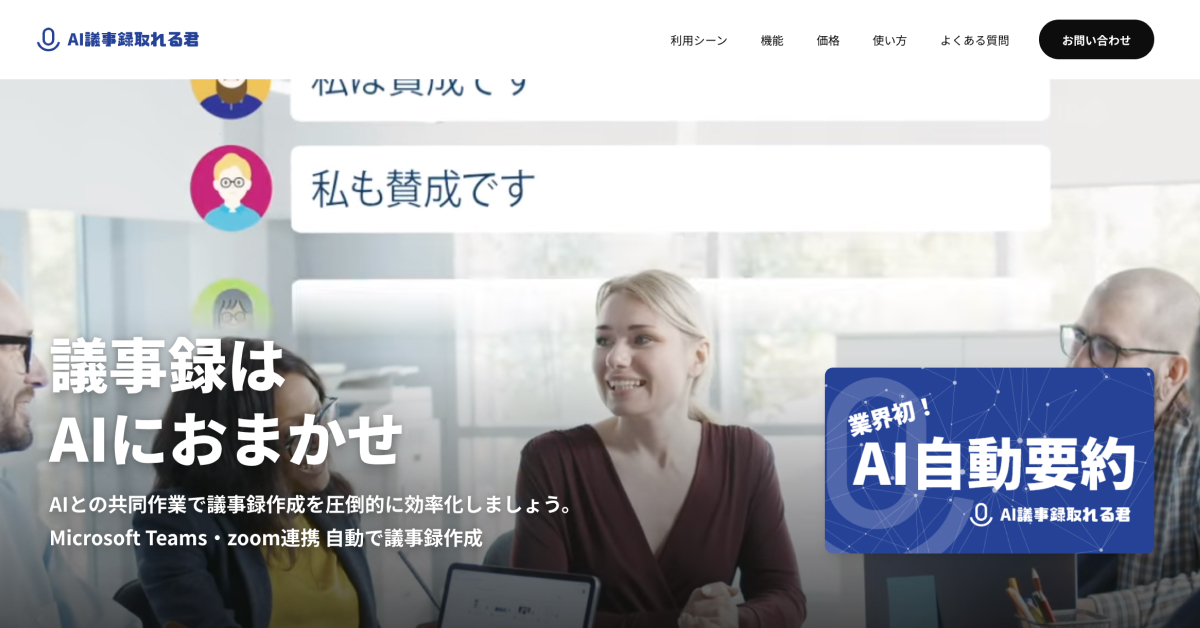
※引用:AI議事録取れる君
AI議事録取れる君は業界初のAI自動要約機能を搭載した議事録自動作成ツールです。機能の一つである自動文字起こしが終了すると、テキストをAIが解析して小見出しと箇条書きの要約を自動で作成します。
プランは個人向け・法人向け・無制限プランの3つに分かれており、1ヶ月の議事録収録時間がプランによって異なっています。
AI議事録取れる君の特徴
- 業界初のAI自動要約機能
- プランに関係なく、無制限に使用できる自動文字起こし機能
- オンライン会議ツールと併用が可能
3. Rimo Voice
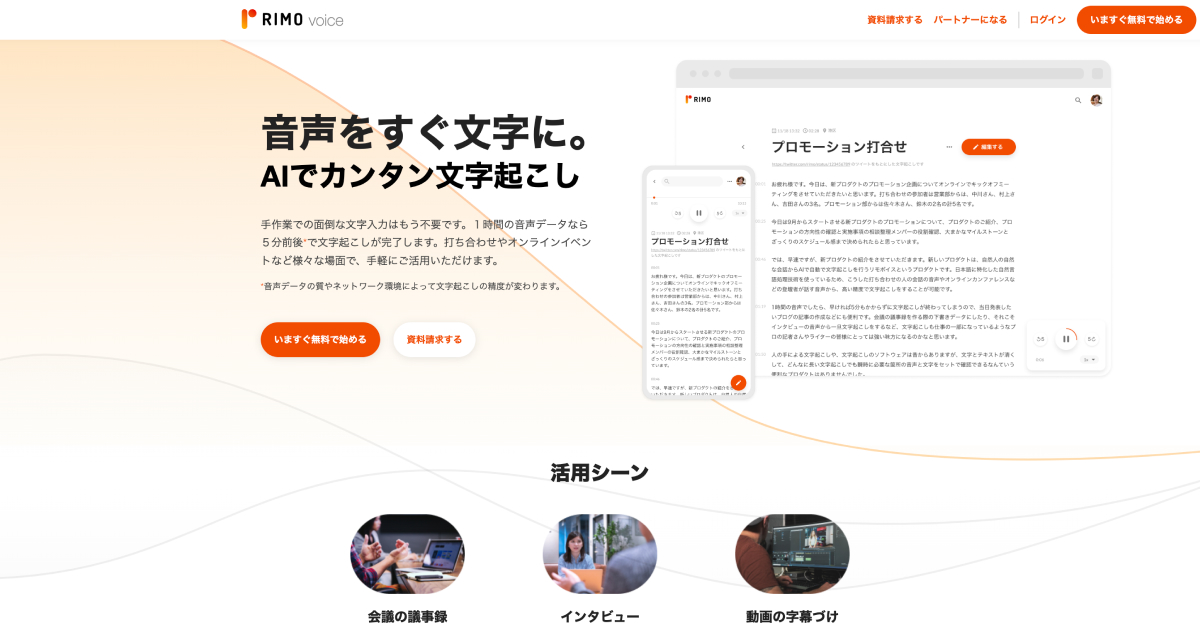
※引用:Rimo Voice
Rimo Voiceは利用企業100社以上の、日本語に特化した文字起こしエンジンを採用している文字起こしツールです。
5つのプランに分かれており、自分の利用時間に合わせて適切なプランを選択することが可能です。
ICレコーダーでの録音データやWeb会議の録画データを読み込ませて文字起こしできるだけでなく、会議中の音声をリアルタイムで文字起こしすることもできます。
Rimo Voiceの特徴
- 日本語に特化したAIで自動文字起こし
- テキストと音声がシンクするスライダー機能
- AIが10秒で要約も作成
Webexで文字起こしをする際に気をつけるべき2つのポイント
1. 無料で日本語の文字起こし機能が使えない
Webex標準搭載の文字起こし機能は英語など一部の言語にしか対応していません。Webexを使って日本語の文字起こしをするには、
- Starterプラン(1700円/月)
- プラン(2700円/月)
- エンタープライズ(価格は営業担当者に問い合わせ)
のいずれかの有料プランに課金しなければなりません。
無料プランでは標準搭載の文字起こし機能を使えないことに注意が必要です。
2. 字幕利用の際は事前の設定を忘れない
Webex標準搭載の字幕機能は、キャプション機能やWebex Assistantをオンにしていること、またミーティング後にまとめてその字幕を見返したい時には、あらかじめ会議中の録画をしていることが不可欠です。
Webexを使ってリアルタイムの文字起こしをしたい方は勿論、ミーティング終了後にミーティング中の発言を見返したいとお考えの方は事前の設定を忘れないようにしましょう。
また、こちらの機能はミーティングホストのみ設定可能となります。参加者が個人的に文字起こししたものをミーティング後に見返したい場合は、文字起こしソフトの導入をおすすめします。
【まとめ】Webex会議は文字起こしソフトとの併用がおすすめ!
この記事ではWebexの文字起こし方法についてご紹介しました。
文字起こし方法には
- 字幕機能を使った文字起こし
- 文字起こしソフトを使った文字起こし
の2つがあります。
Webexは安全性に非常に優れており、世界中で使われているWeb会議ツールであり、機能も豊富です。その一方で、日本語の文字起こし機能ではコストがかかったり、設定が複雑だったりするのがデメリットでした。
文字起こし方法2つ目の文字起こしソフトとの併用で、Webex会議の文字起こしをより精度よく簡単に行えますので、迷った際にはぜひ文字起こしソフトの導入もご検討ください。
Webexで文字起こしと自動要約や要点抽出で議事録まで自動化できることをご存知ですか? 「スマート書記」なら録音・文字起こし・議事録作成を1台完結でき、議事録作成時間を最大70%削減することが可能です。
- Webexで文字起こしができる
- フィラー除去や用語登録で高精度な文字起こしを実現
- 文字起こし結果を自動要約や要点抽出で、全ての入力作業を自動化
「スマート書記」の機能詳細や実績について知りたい方は、ぜひ資料をご請求ください。また、実際にあなたの作業時間を削減できるのかを体験



